安卓版wps如何通过wifi传文件
1、手机上面打开wps。

2、长按要进行传输“分享”的软件。

3、选择要分享的对象,如:QQ、微信、邮件、网盘等。
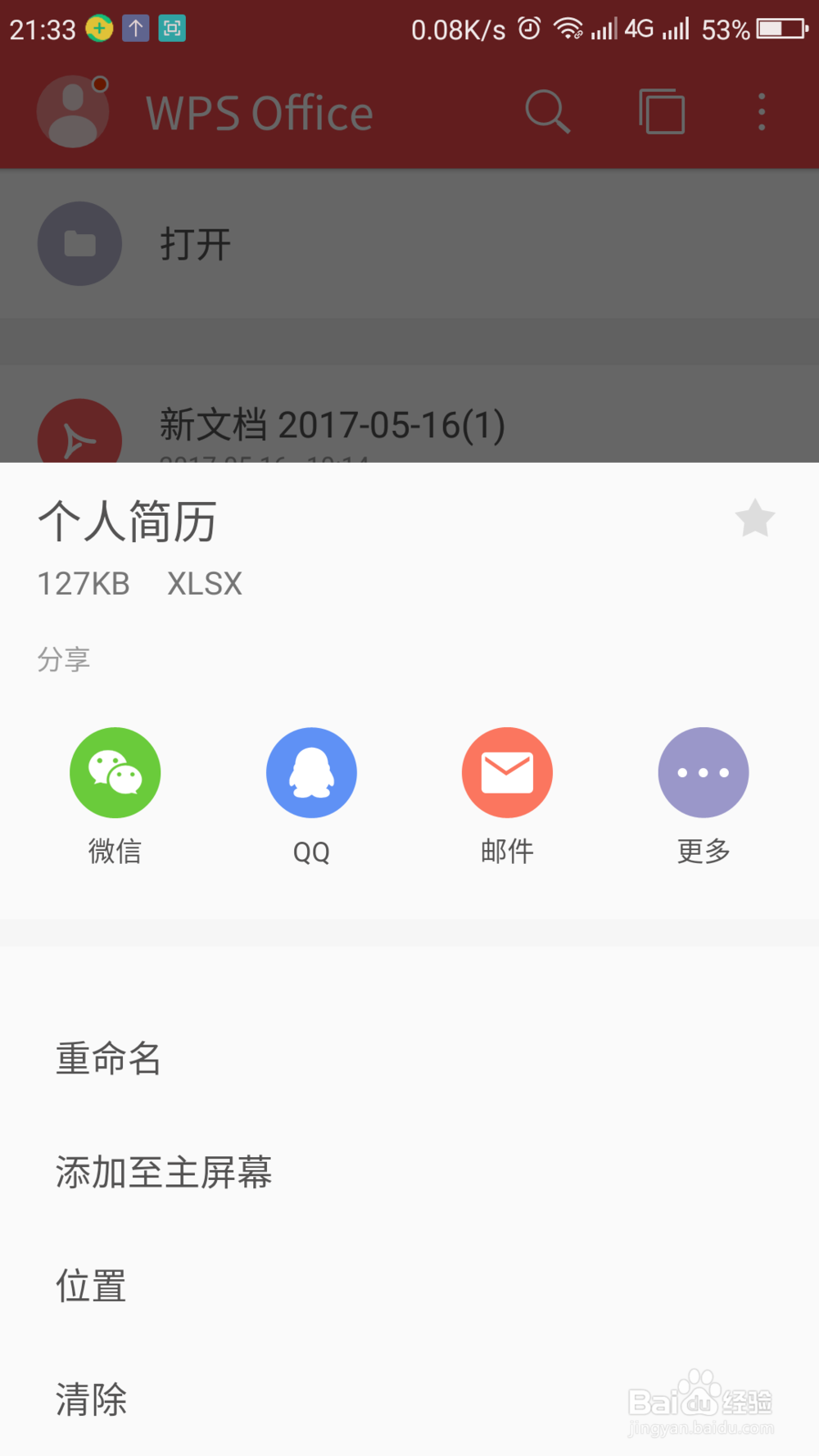
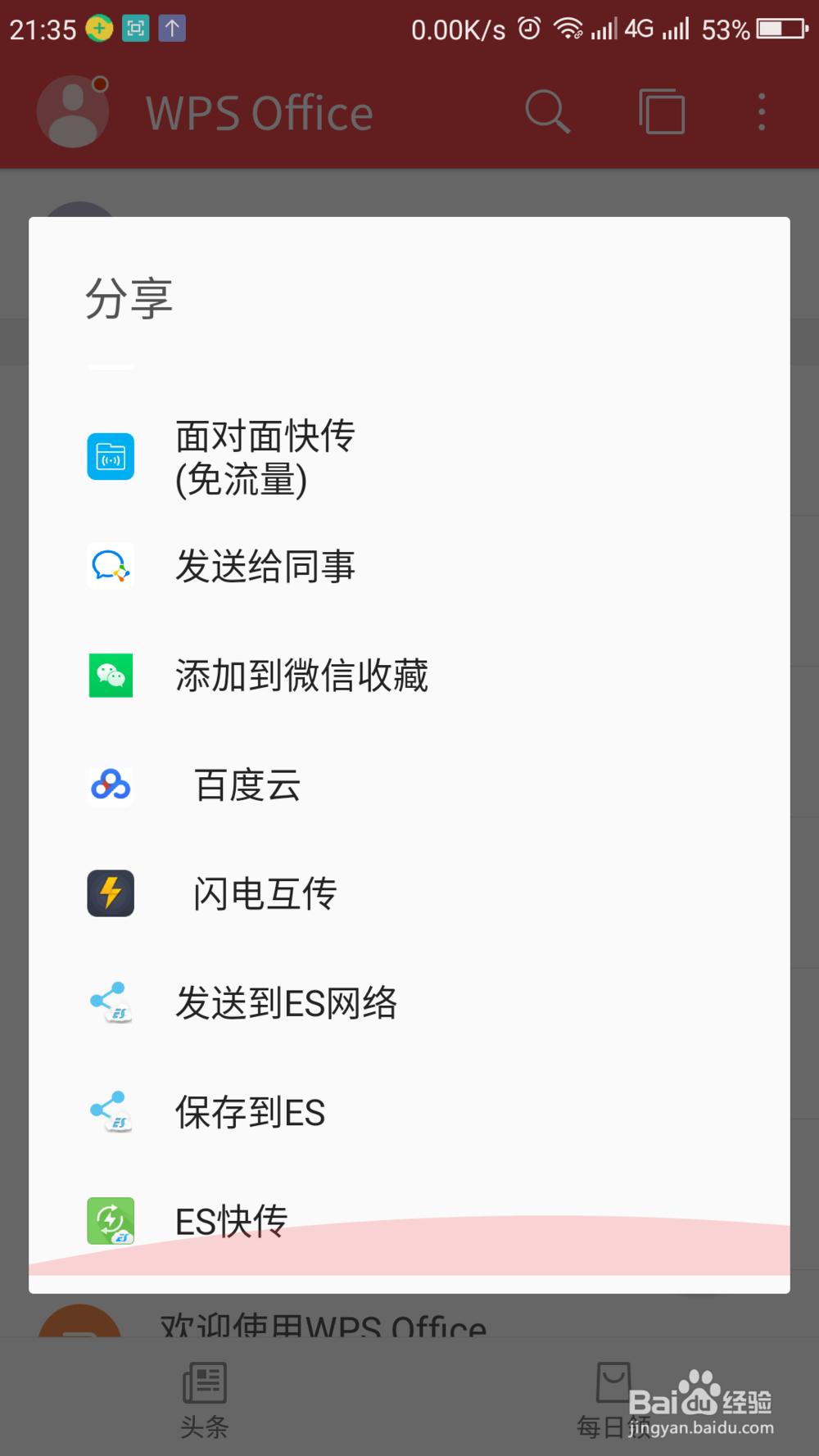
4、选择具体的分享对象后,再进一步确认即可。
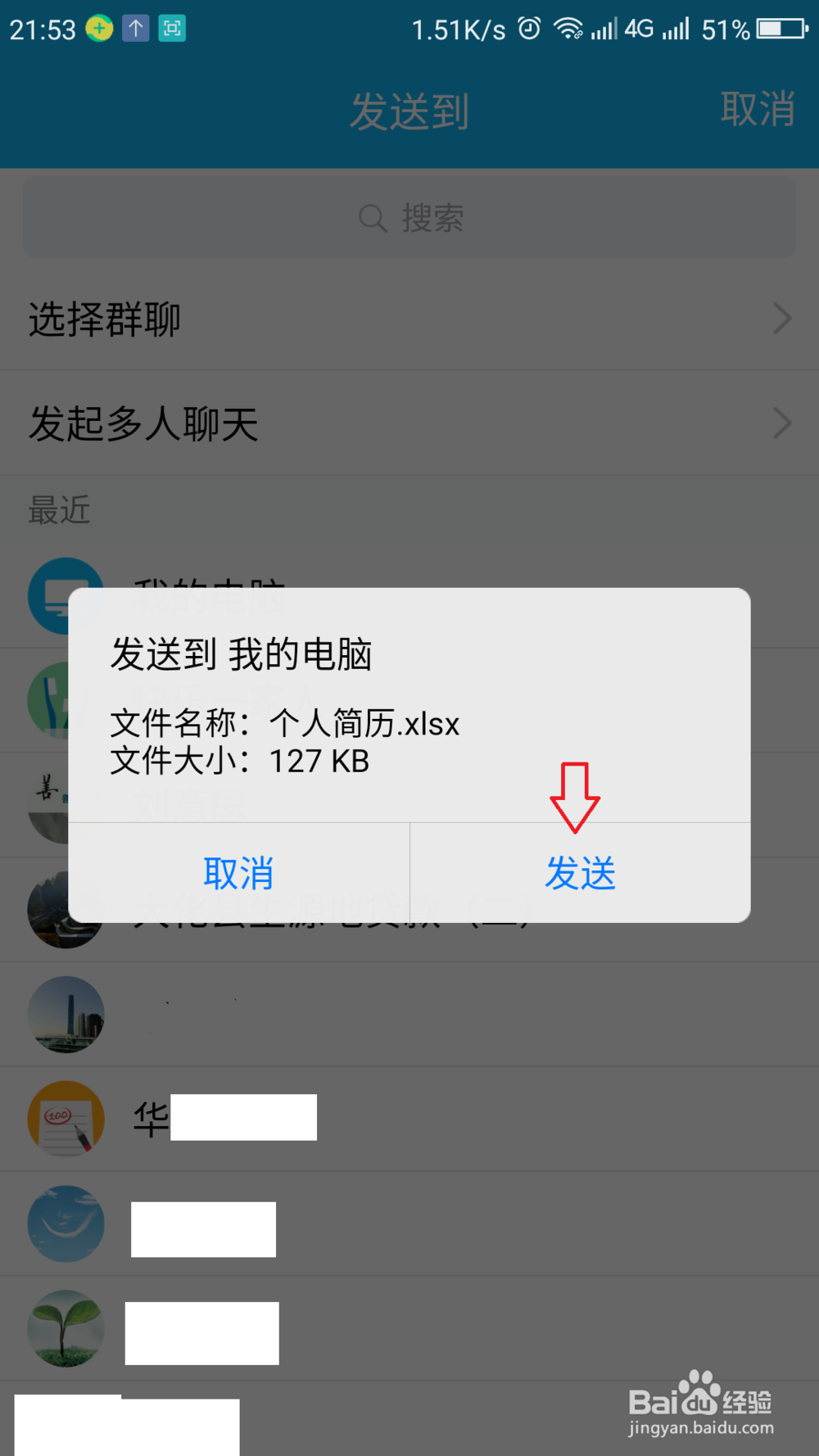
1、进入到手机系统设置里面,点击【流量管理】,检查wps是否允许WiFi联网。
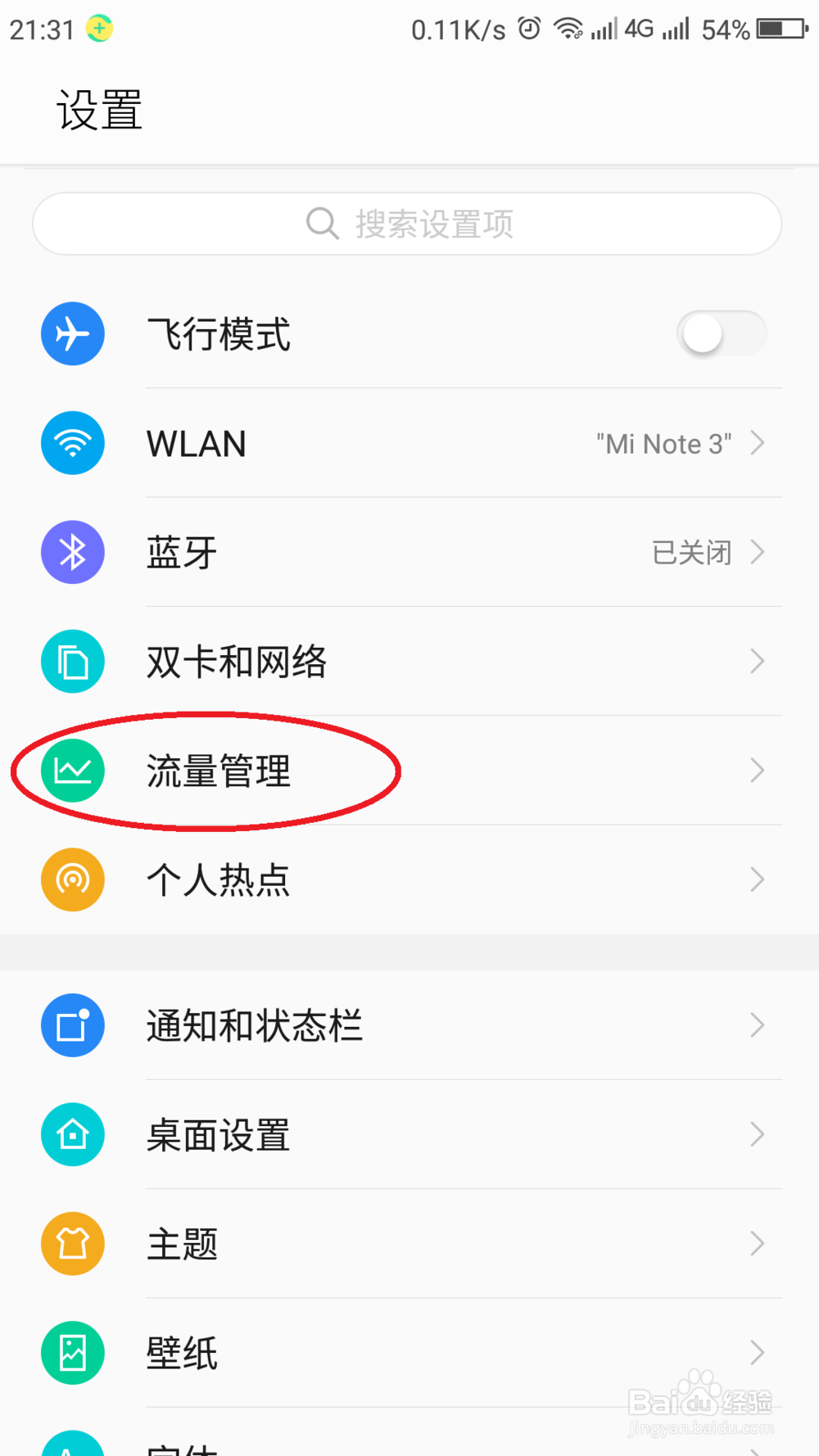
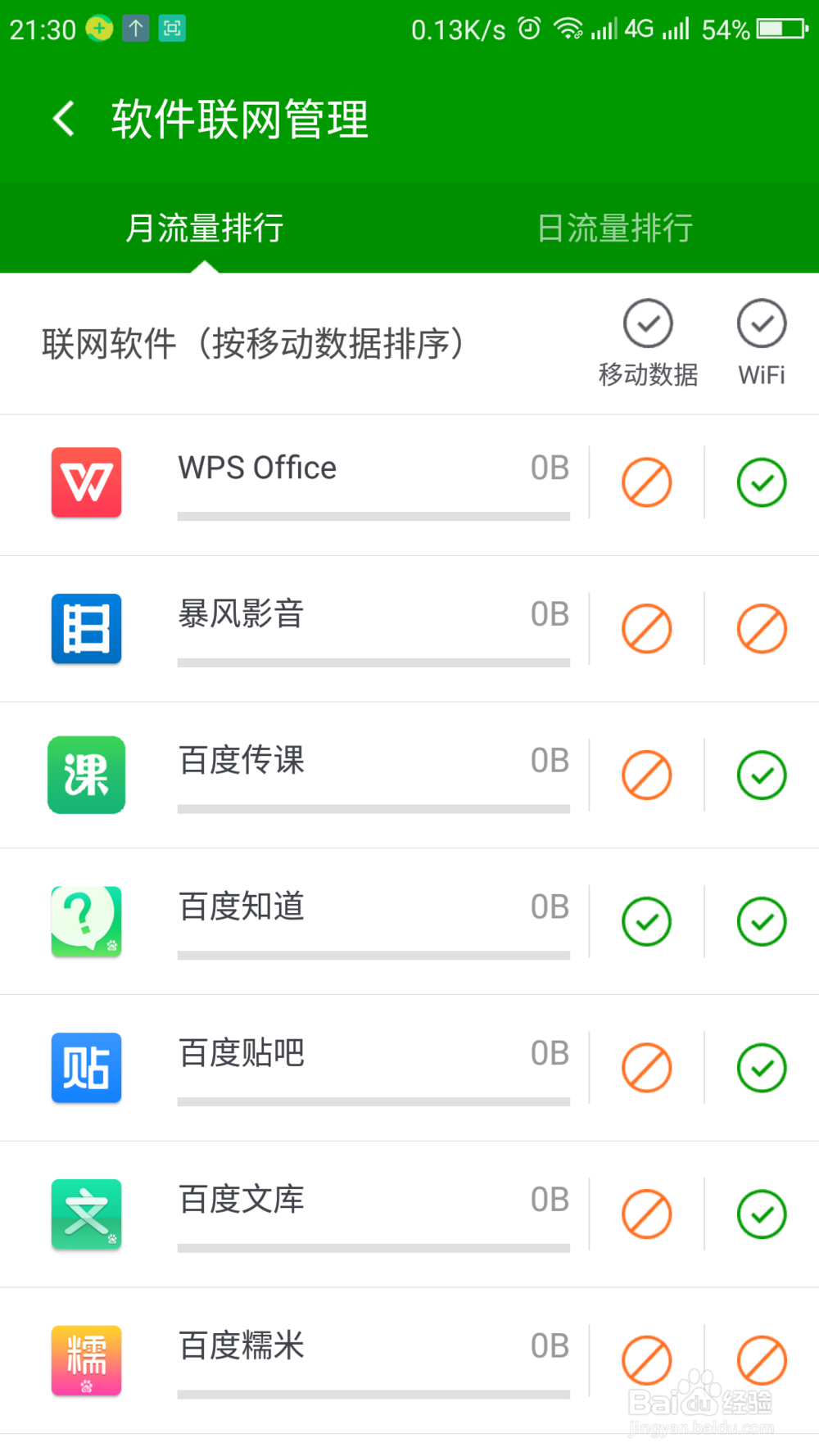
2、打开wps后,点击我的头像。
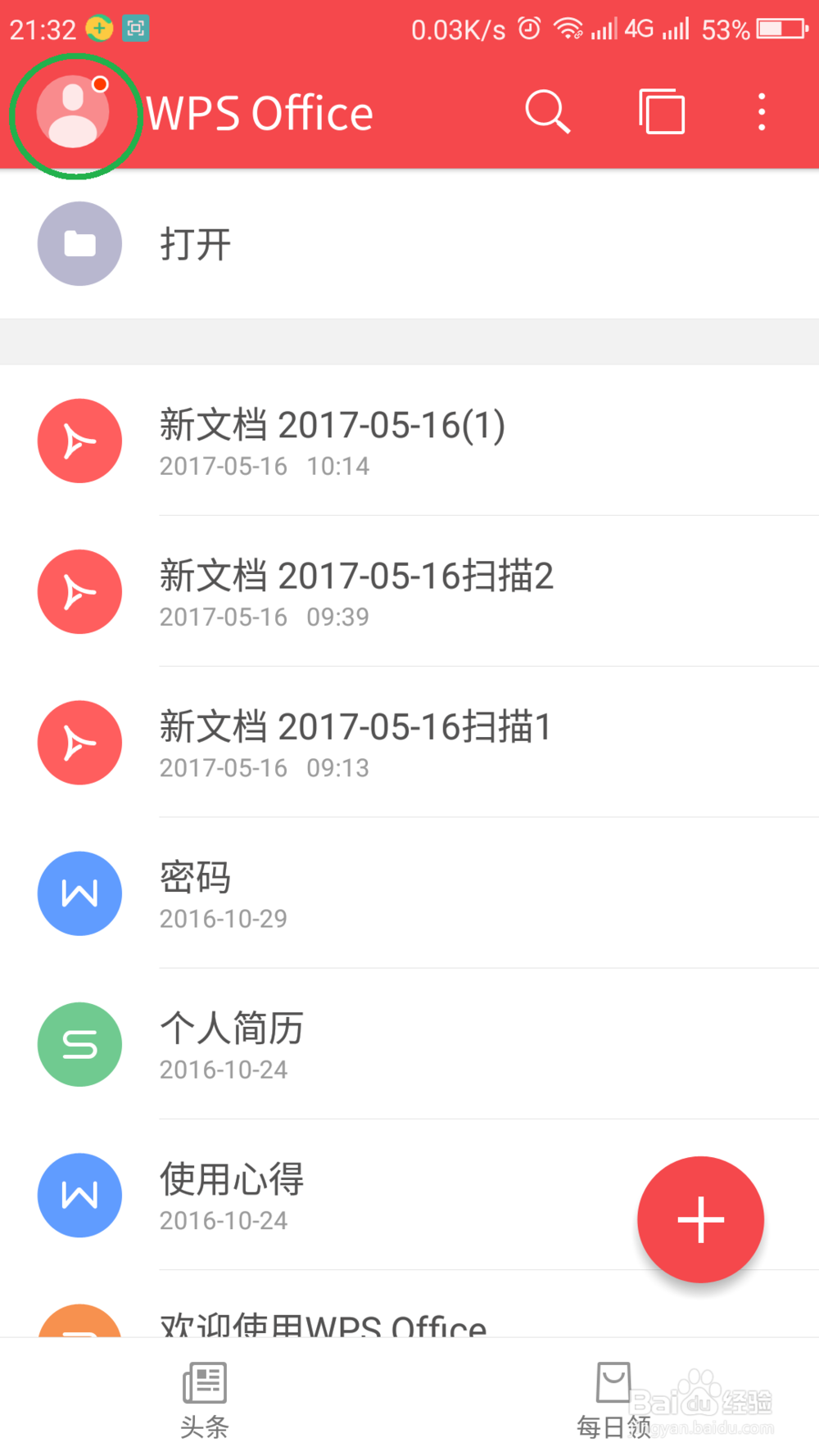
3、使用wps帐号进行登录。

4、登录完成之后,就可以和wps云文档自动进行文件同步。
5、点击【打开】。

6、点击【wps云文档】。
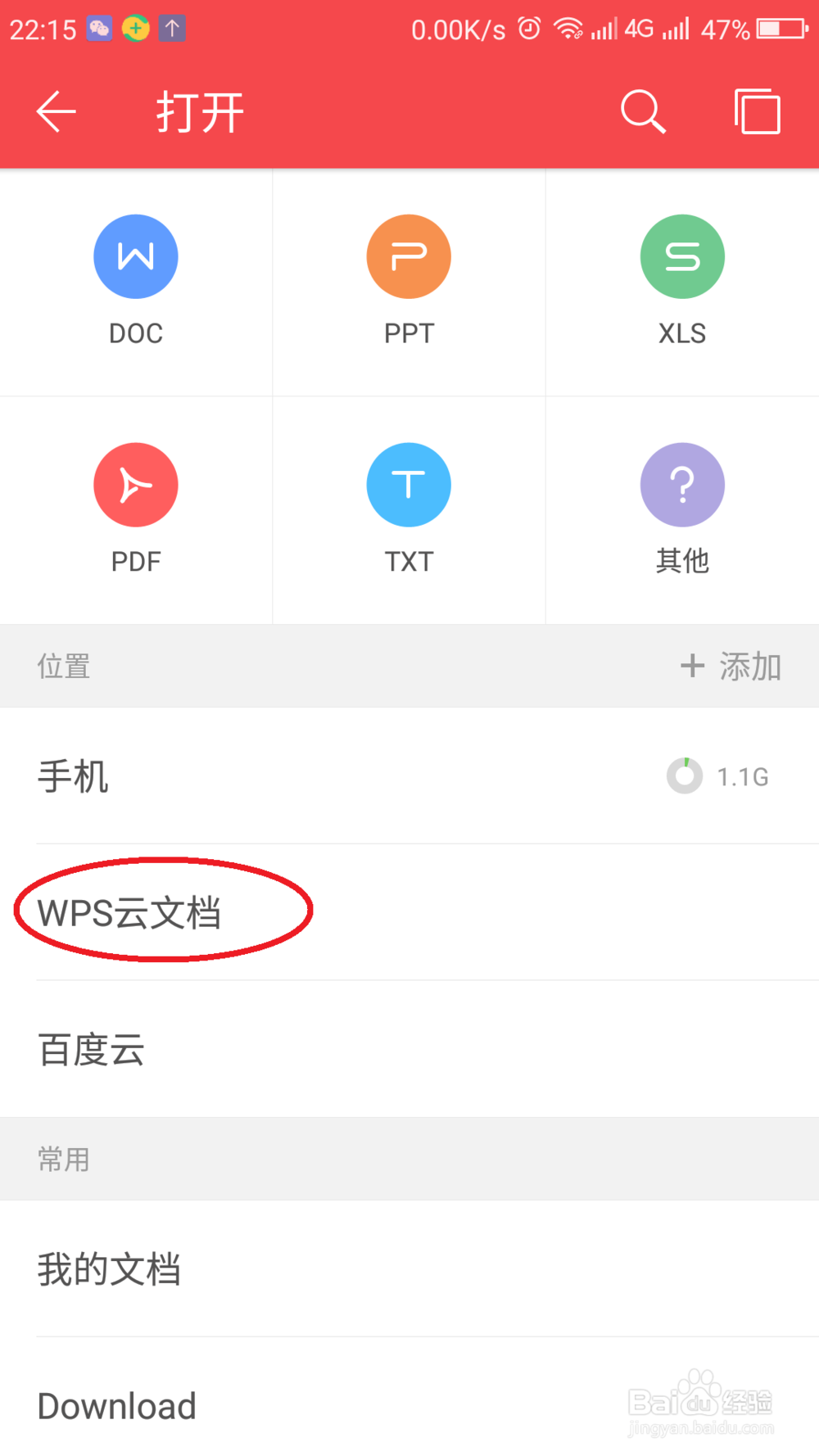
7、点击【我的云文档】,【自动上传】,之后就可以看到自动上传的文件了。

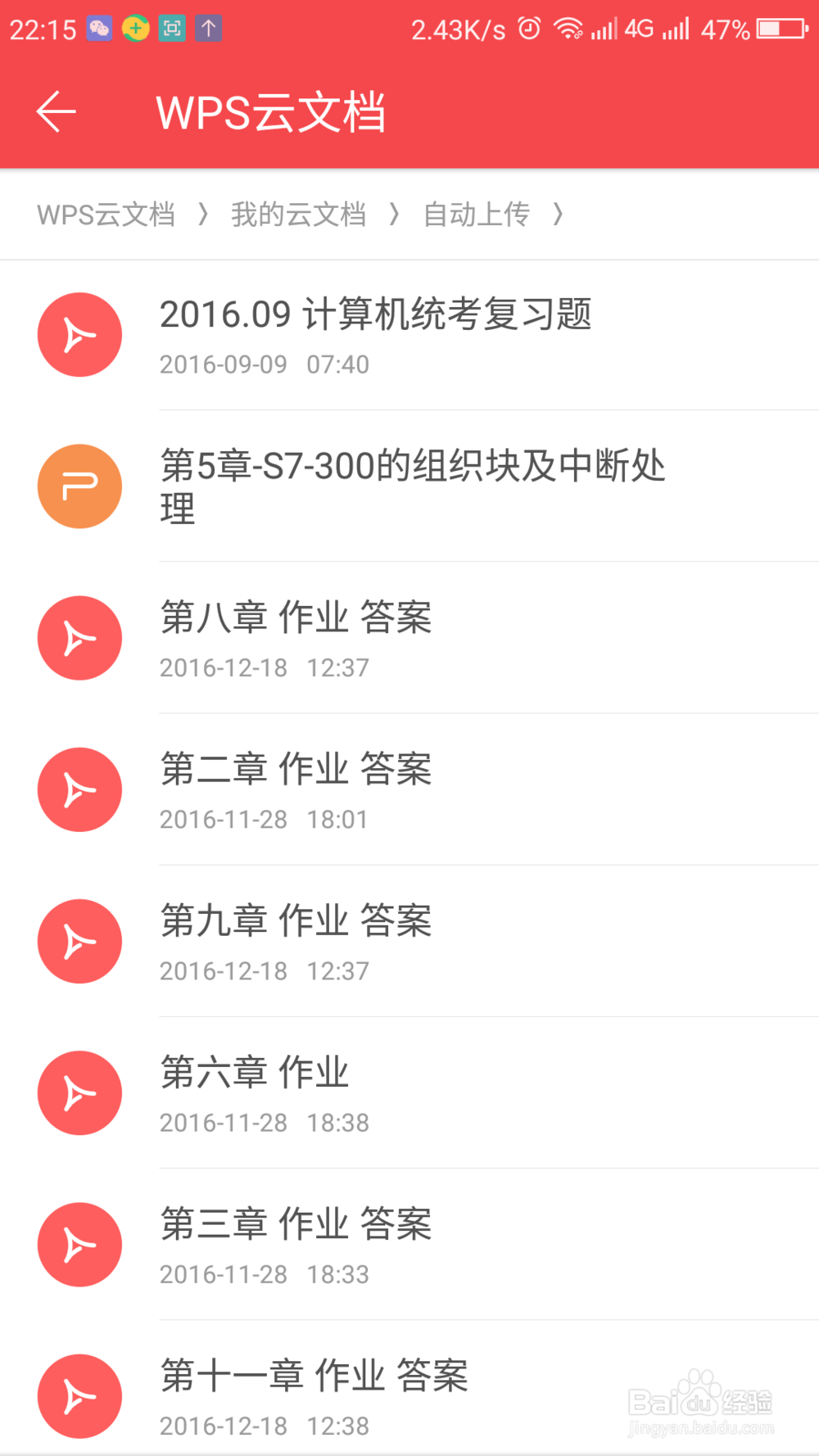
声明:本网站引用、摘录或转载内容仅供网站访问者交流或参考,不代表本站立场,如存在版权或非法内容,请联系站长删除,联系邮箱:site.kefu@qq.com。
阅读量:109
阅读量:76
阅读量:173
阅读量:35
阅读量:132